こんにちは、日本マイクロソフトの向井です。
先月開催されたMicrosoft Build 2022ではPower Platformに関するたくさんのアップデートがありました。
こちらの記事ではどのような発表があったのかをダイジェストでお伝えします。
こちらの記事でご紹介する内容は以下の通りです。
今回はPower Platformに関する発表が多くありましたので、その中でもインパクトの大きそうなもの、わかりやすいものに絞ってご紹介します。
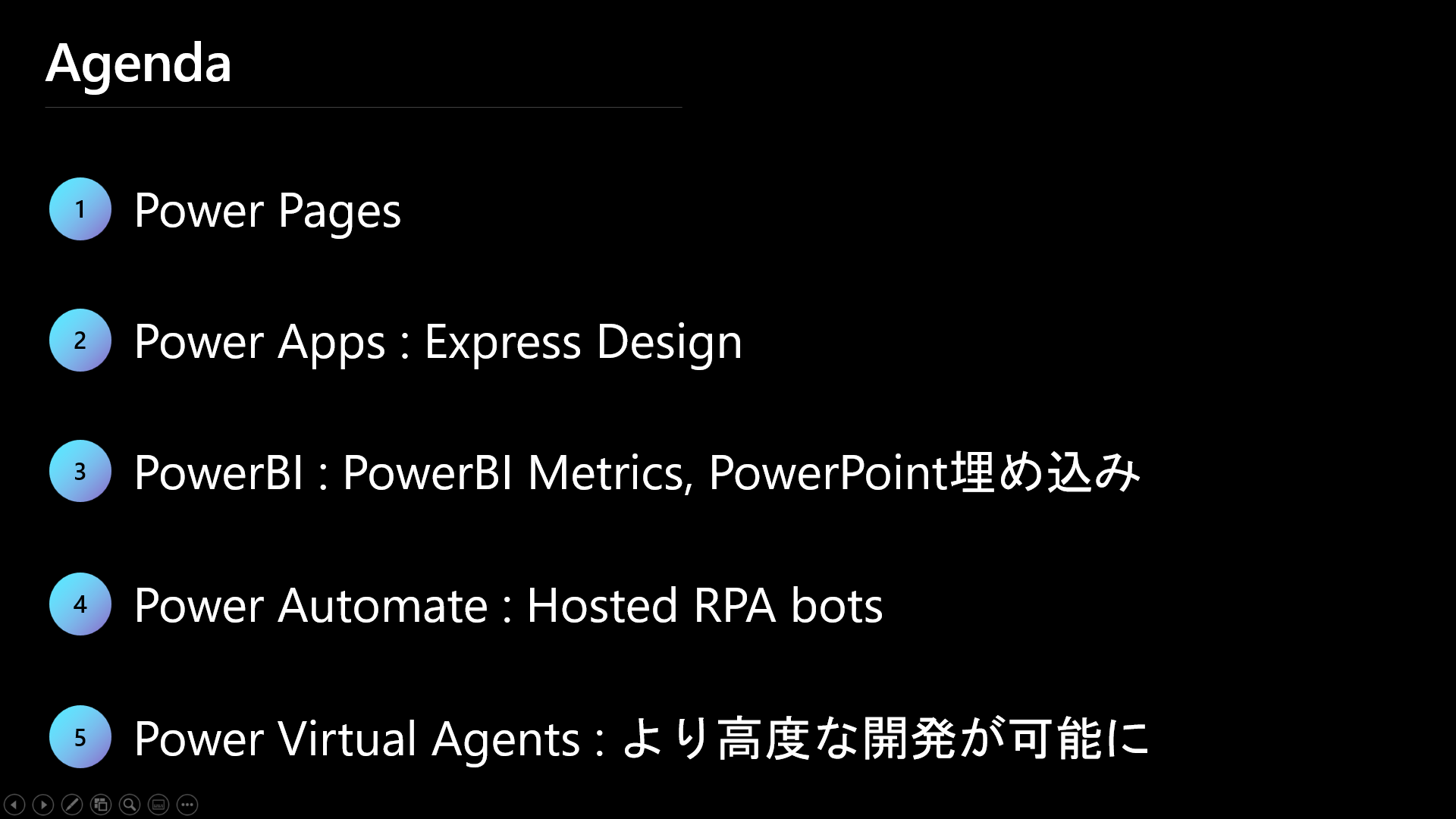
1. Power Pages
まず、1つ目の発表はPower Pagesです。
今までPower PlatformはPower Apps, Power Automate, Power BI, Power Virtual Agents の4つのサービスからなりましたが、ここに新しくPower Pagesが加わることが発表されました。
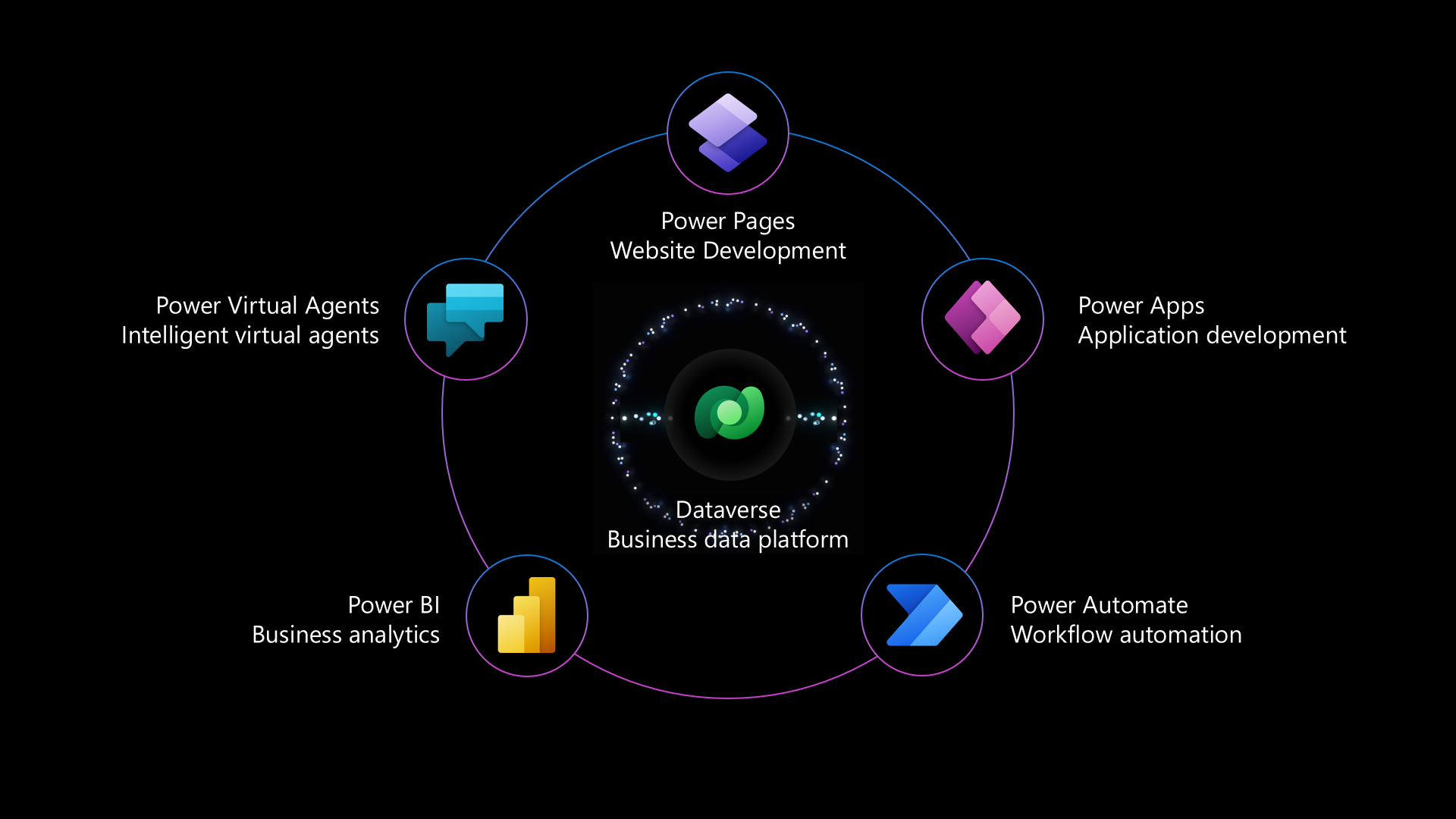
Power Pages はローコードでWebサイトを開発、ホスティングできるサービスです。
今までは、Power Apps の中の1つの機能として、Power Apps Portals というWebサイトを構築できる機能がありましたが、今回の発表で、Power Apps やPower Automate と並ぶ1つのサービスとして位置づけられました。
このようなデザインスタジオを使用して、GUIベースでWebサイトを構築できます。
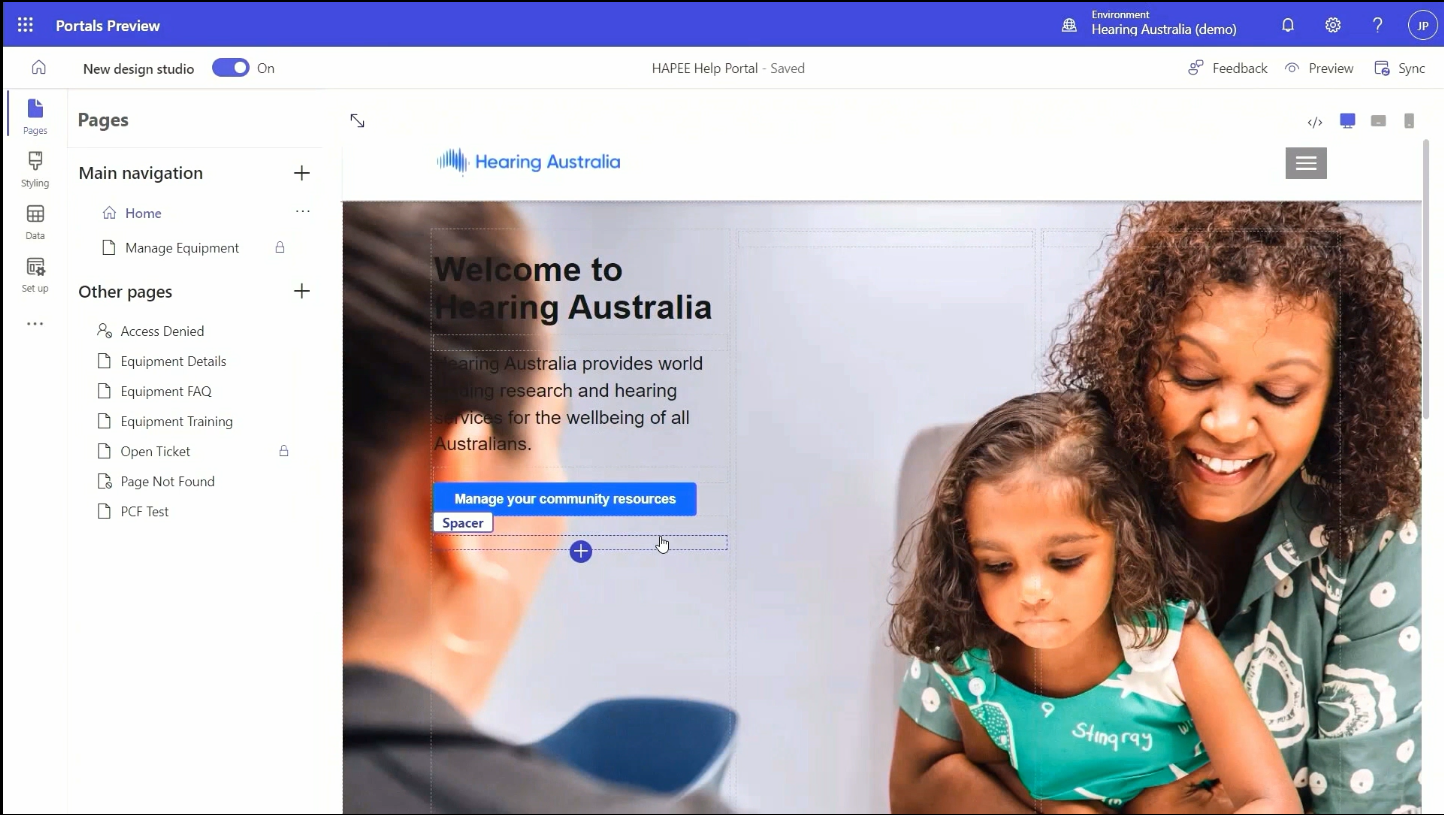
また、Visual Studio を開いてコーディングをすることでより高度な開発を行うこともできます。
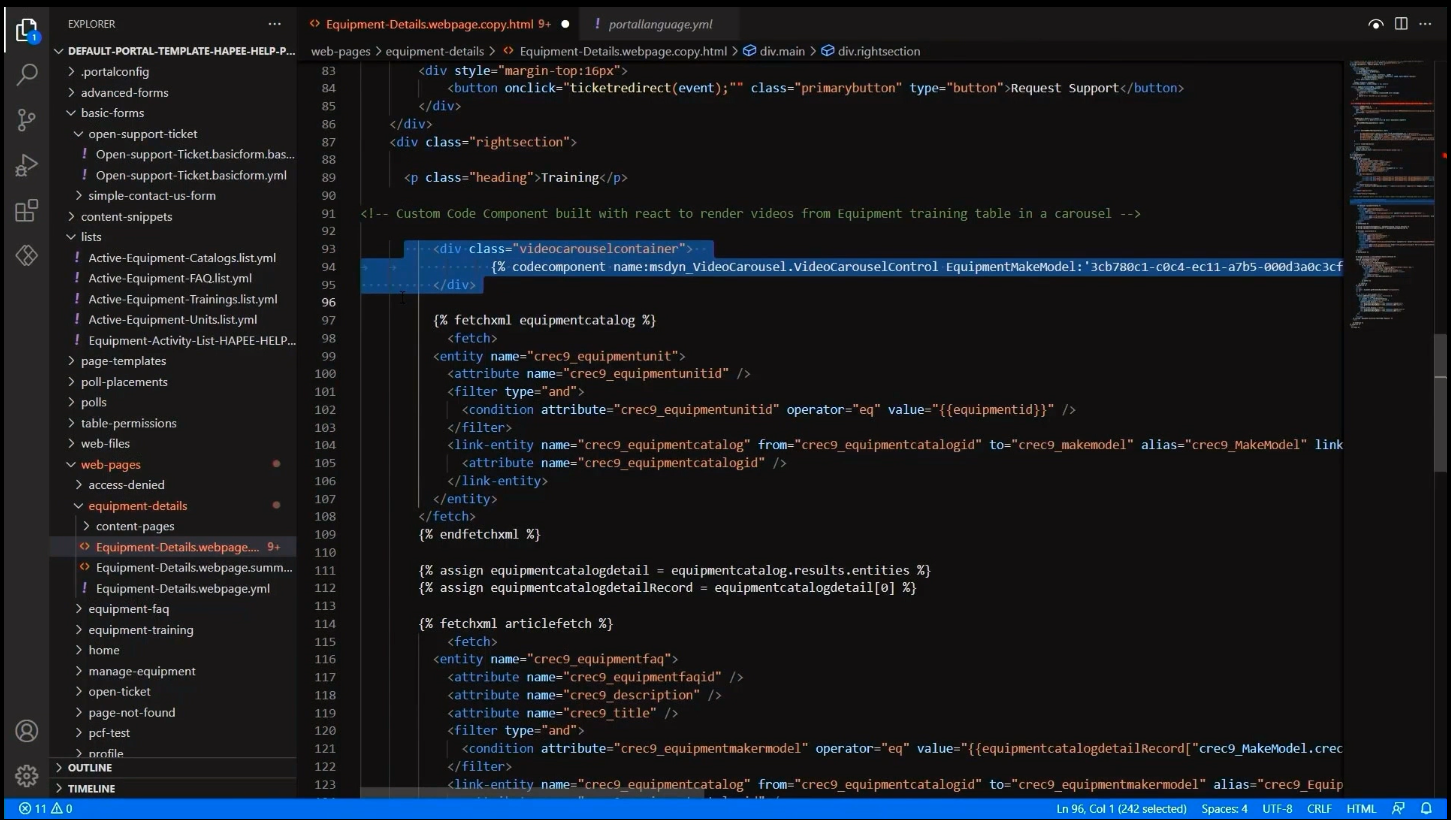
このように、Power Pagesでは、Power Apps Portals 時代と比べ、市民開発者の方はより簡単に、プロ開発者の方はより高度な開発がおこなえるようになりました。
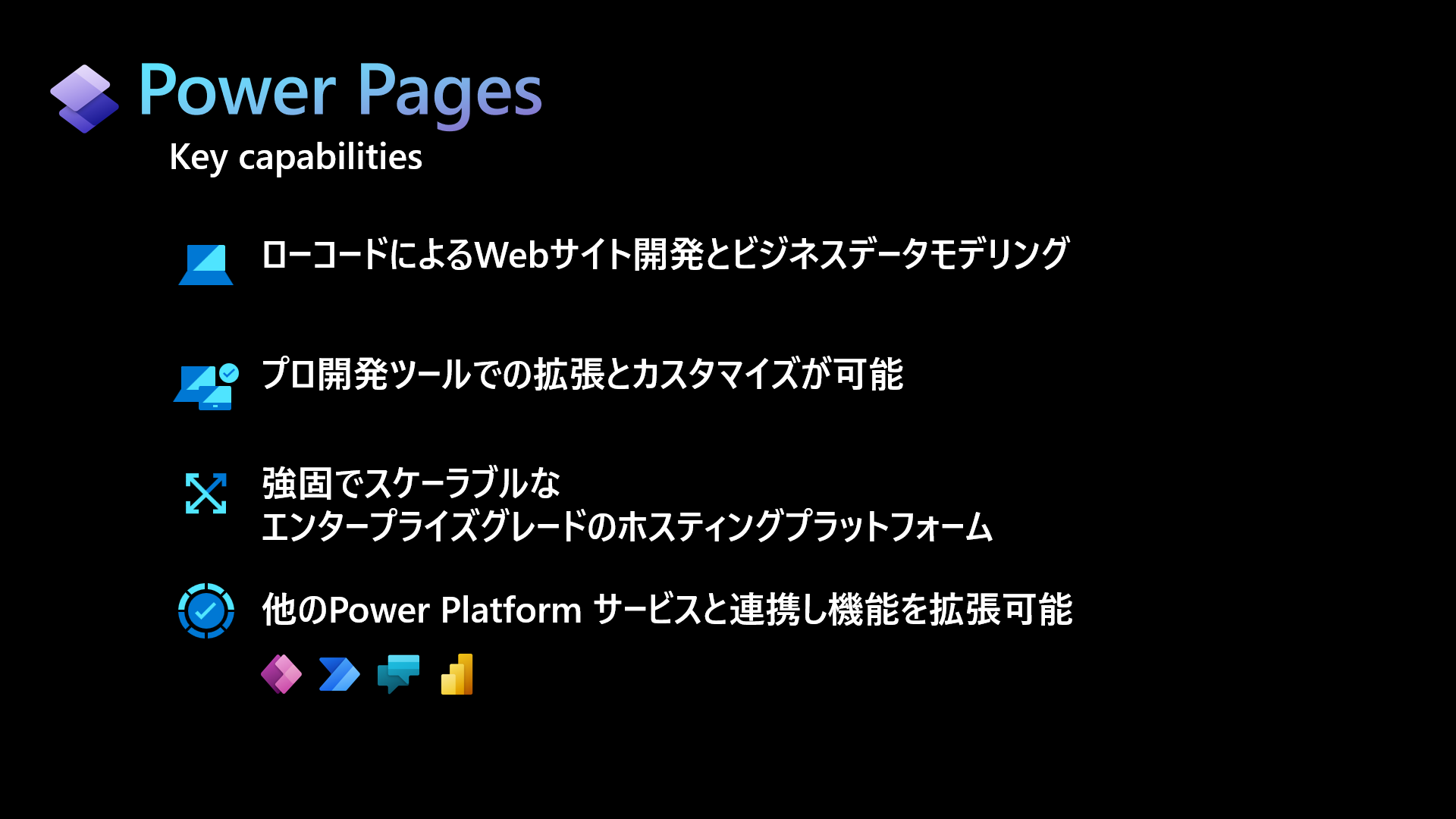
2. Express Design - Power Apps
2つ目の発表は、Power AppsのExpress Designです。
Express Design ではデザインからアプリを作成することができます。
Express Design については別記事にまとめたので以下の記事をご覧ください。
デザイン画像からアプリを作成するPower Apps のExpress Designとは
Power PagesとExpress Design の発表についてはこちらのセッションでご確認いただけます。
進化が止まらないローコード開発最前線!日本市場 最新情報アップデート
Power Pages : 5:30~
Express Design : 21:00 ~
3. Power BI Metrics, Power BI をPowerPointに埋め込み
次にPower BIに関する発表です。
Power BI は注目したい2つの機能についてご紹介します。
3.1 Power BI Metrics
1つ目はPower BI Metrics です。こちらは今までPowerBI Goalsという名前で呼ばれていましたが、名前が変わりました。
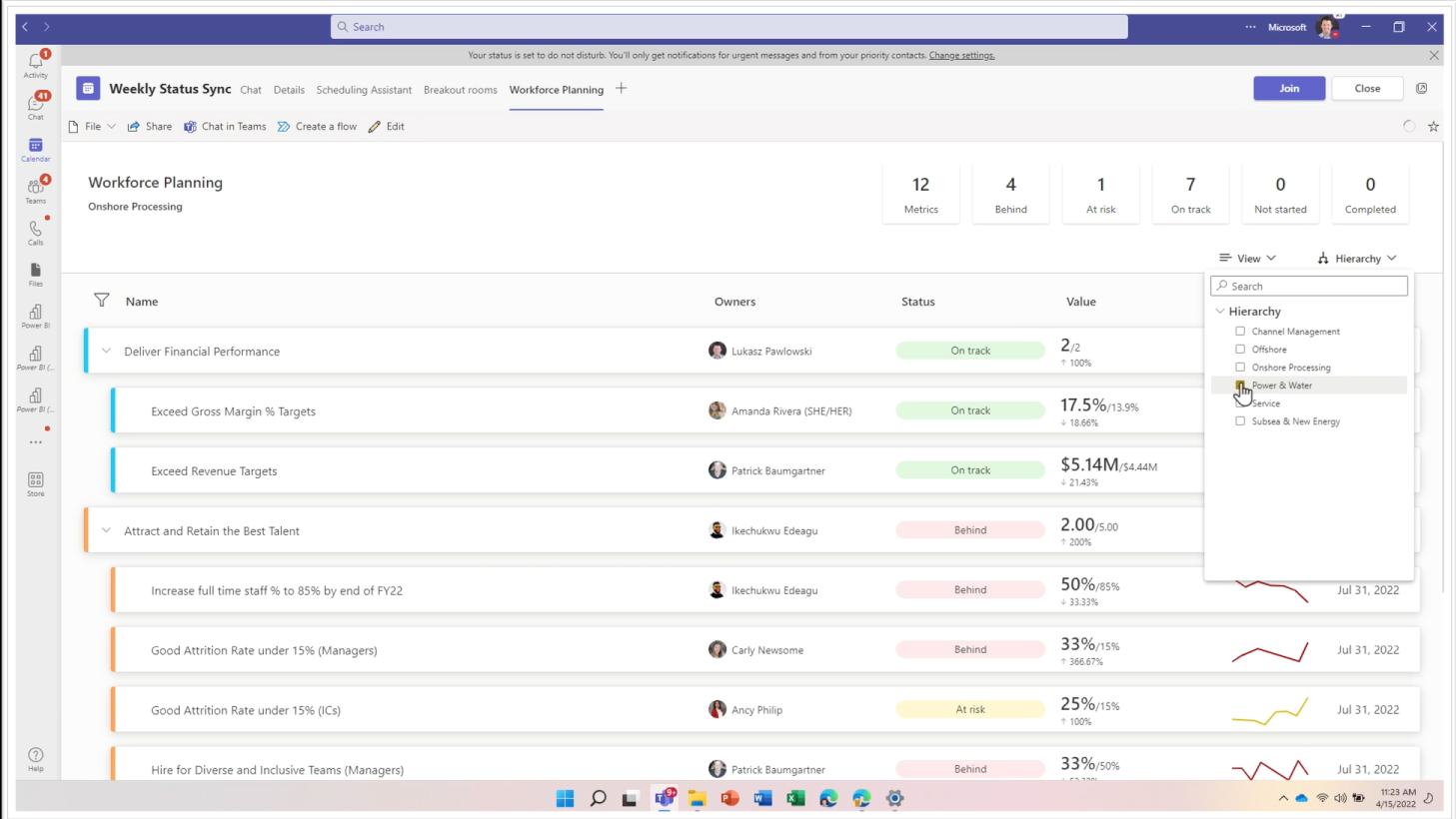
Power BI Metrics では様々なデータソースから集めてきたデータを使って、1つの画面でKPI管理をすることができます。
Heat map を表示することで、カテゴリーごと、部門ごとなどでKPIを一目で確認することができます。
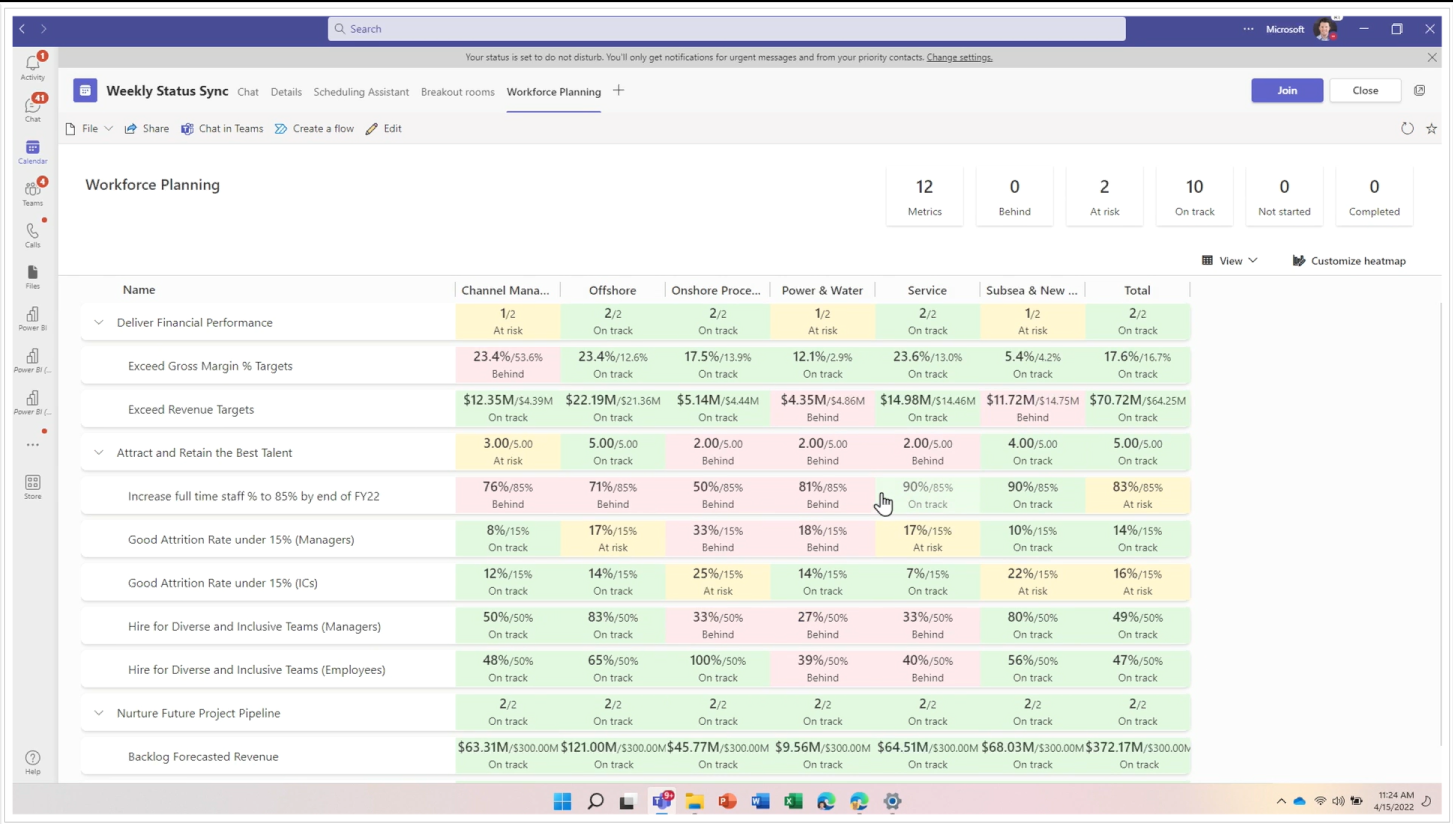
3.2 PowerPointへの埋め込み
2つ目はPowerPoint への埋め込み機能です。
PowerBIのレポートをPowerPointに埋め込むことができるようになりました。
Power BI の画面で、Shareを押すと、
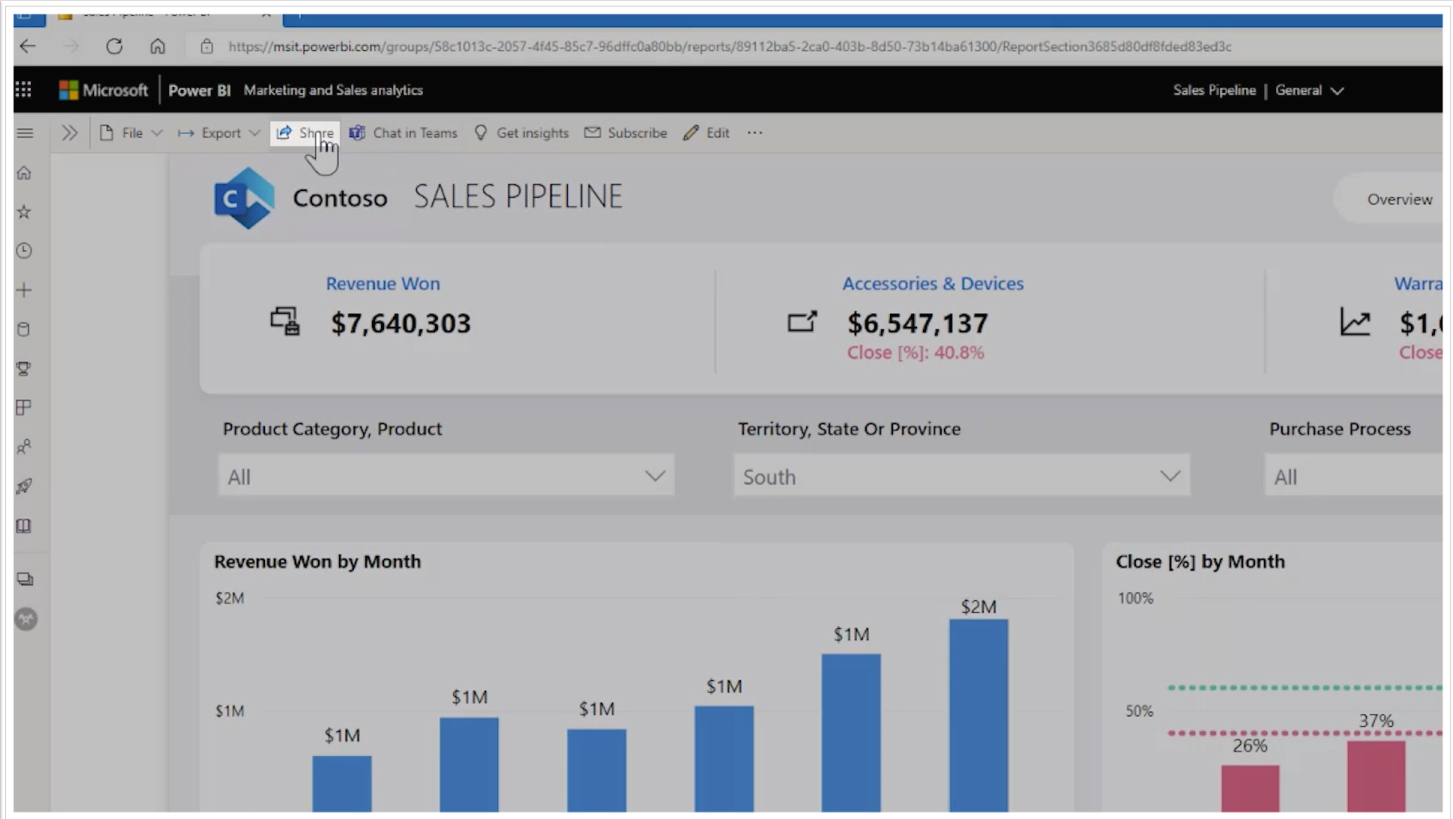
共有先としてPowerPointが選べるようになっています。
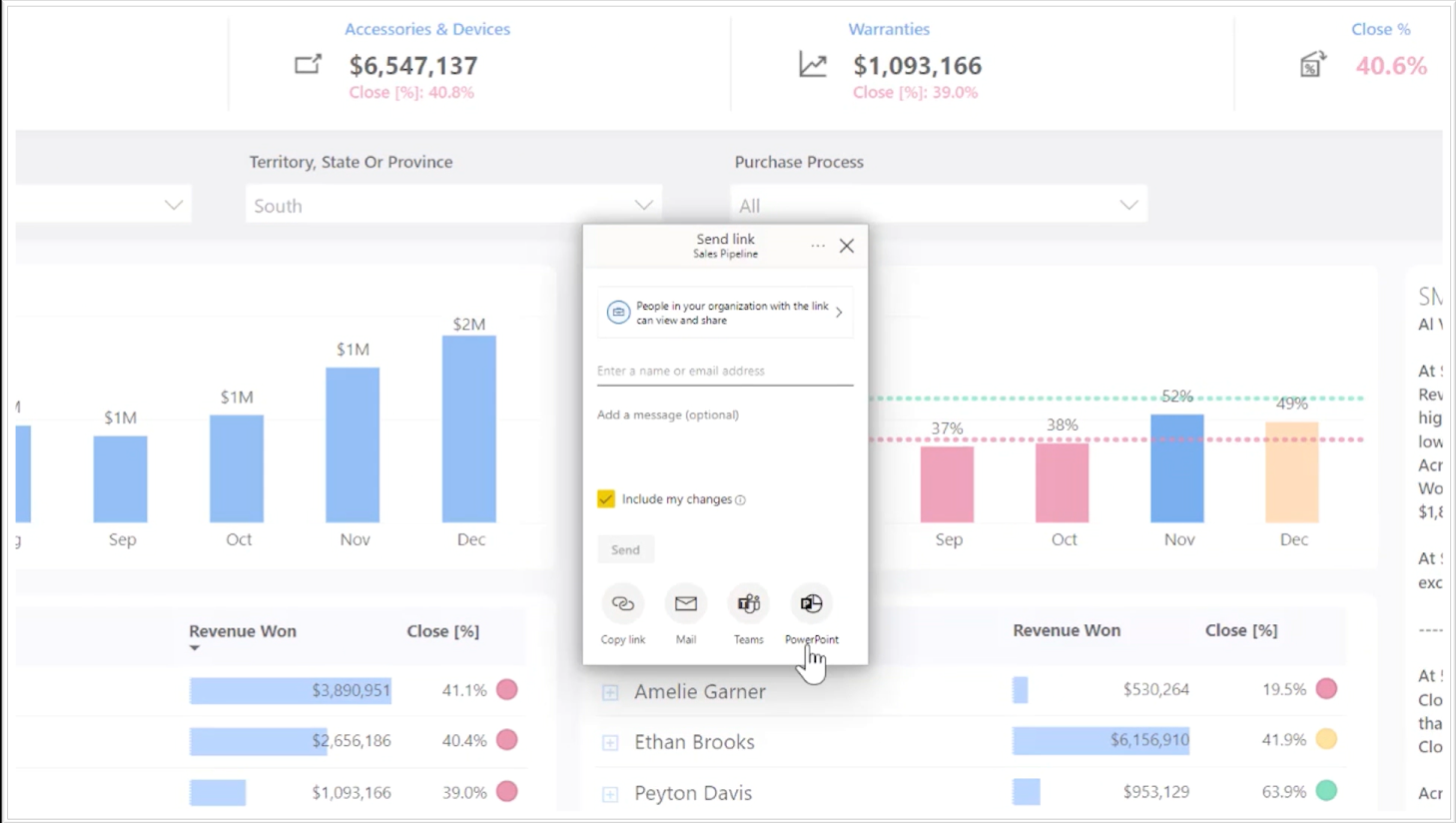
PowerPoint を選択すると、以下のような画面になります。
このリンクをコピーするか、PowerPointで開くをクリックすると、レポートをPowerPointに挿入できるようです。
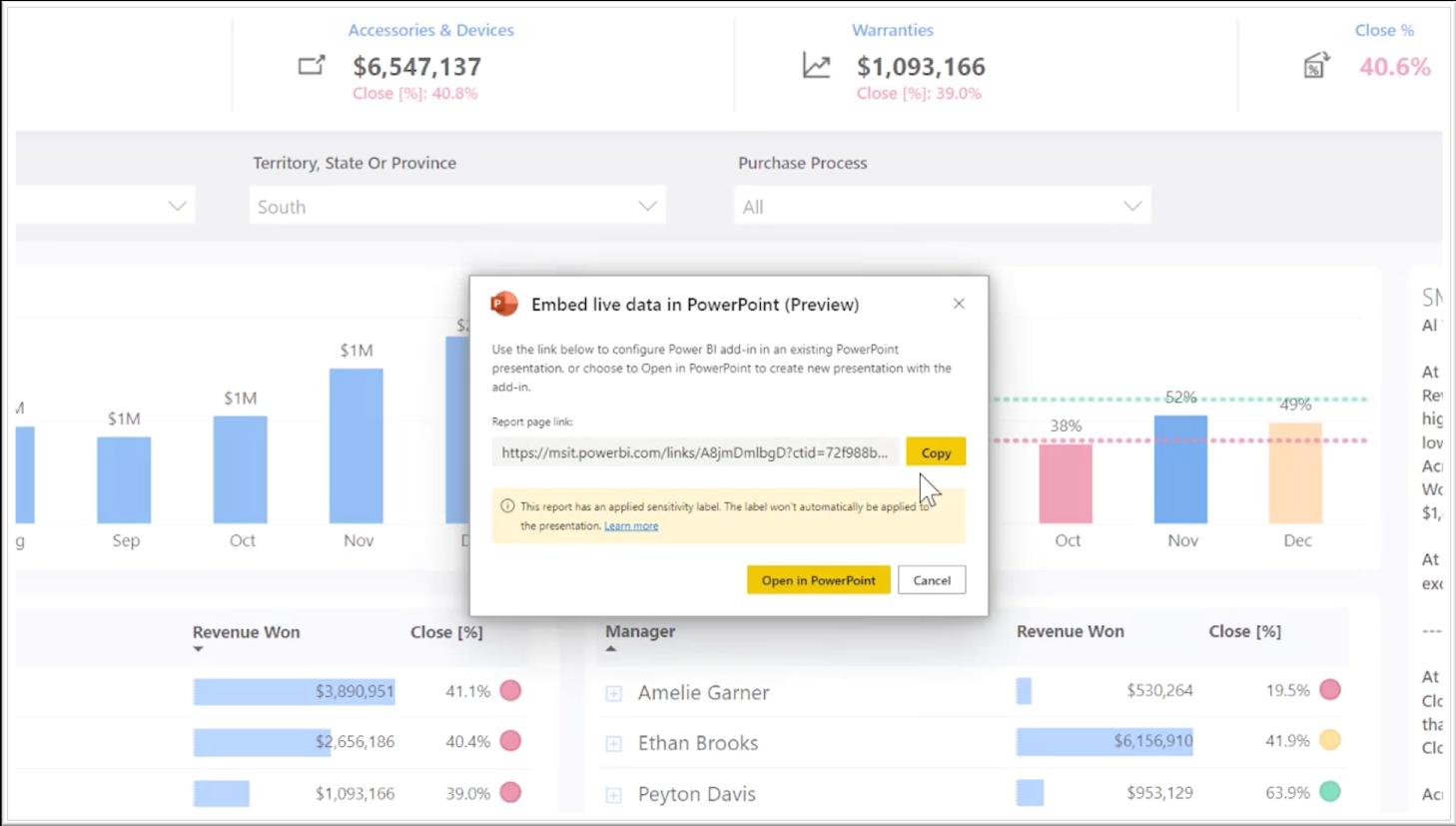
PowerPointからは、挿入タブのPowerBIボタンを押し、
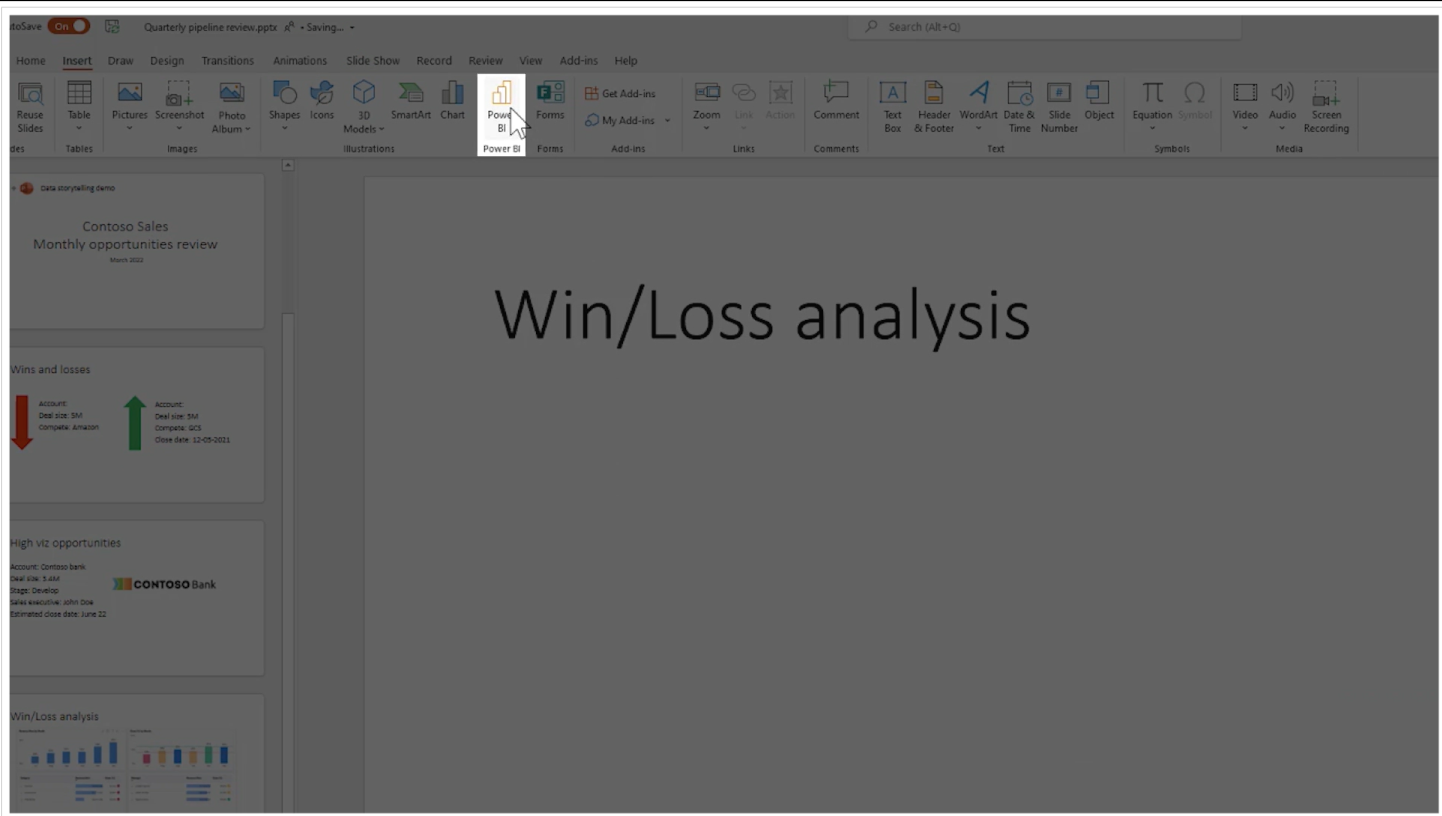
挿入されたPowerBIのパーツに、先ほどのURLを入力することで、PowerBIで作成したグラフをPowerPointに挿入することができます。

挿入したグラフはPowerBIで使用するときと同様にクリックで表示させるデータを絞り込むことも可能です。
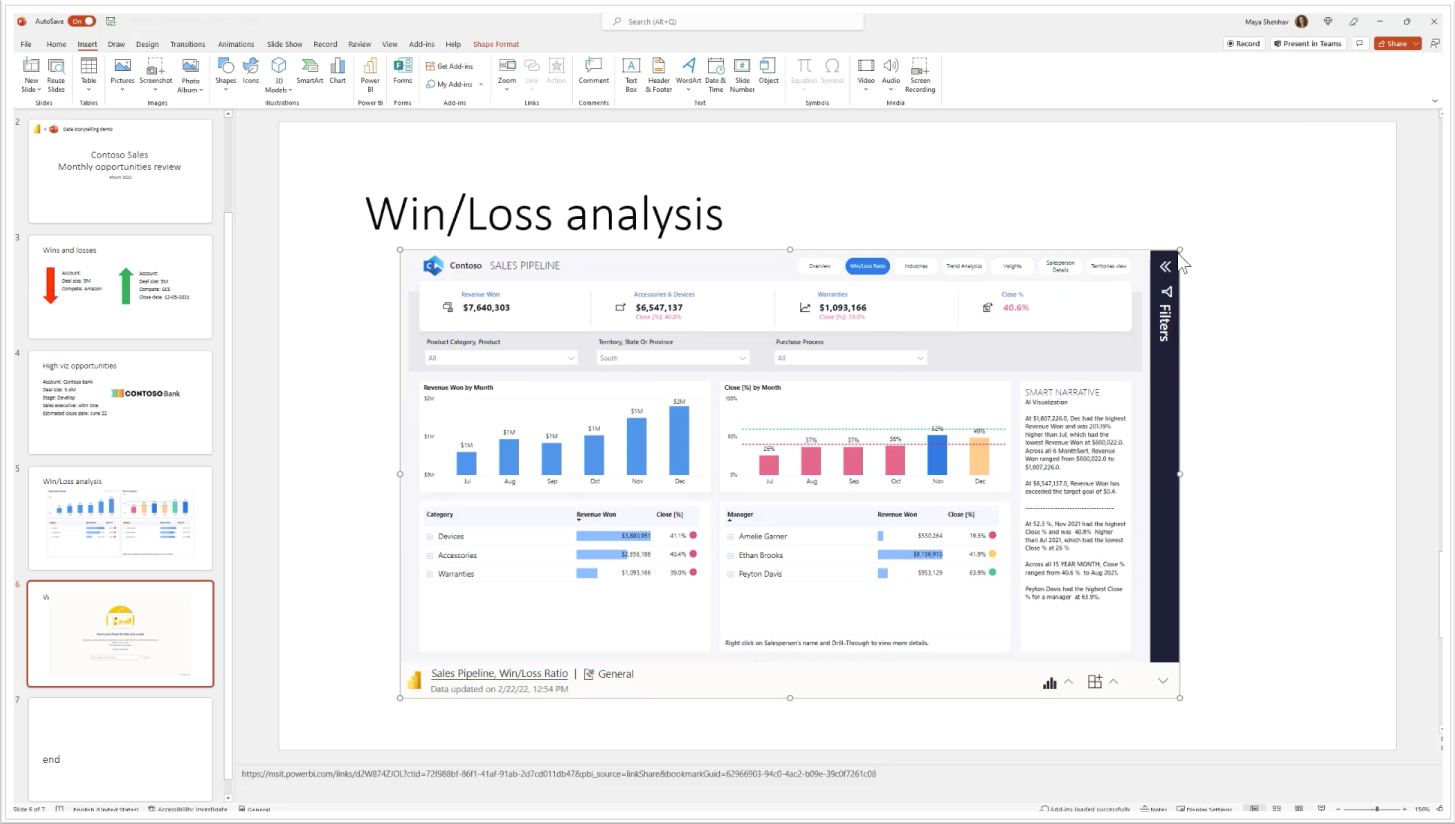
PowerBI に関する発表はこちらのセッションからご確認いただけます。
Transform how business intelligence is used with Power BI in PowerPoint and Outlook
PowerBI Goals : 8:40 ~
PowerPointへの埋め込み : 13:45~
4. Hosted RPA bots - Power Automate
Power Automate に関しては、Power Automate for desktop で、Hosted RPA bots が発表されました。
Power Automate にはRPAの機能を使えるPower Automate for desktop (PAD)があります。
PADには有人botと無人botの2種類があり、今回の発表はこの無人botを動かすマシンをMSが提供するというものになります。
今までは無人型RPAを使用するときは自前でマシンを用意しなければなりませんでしたが、
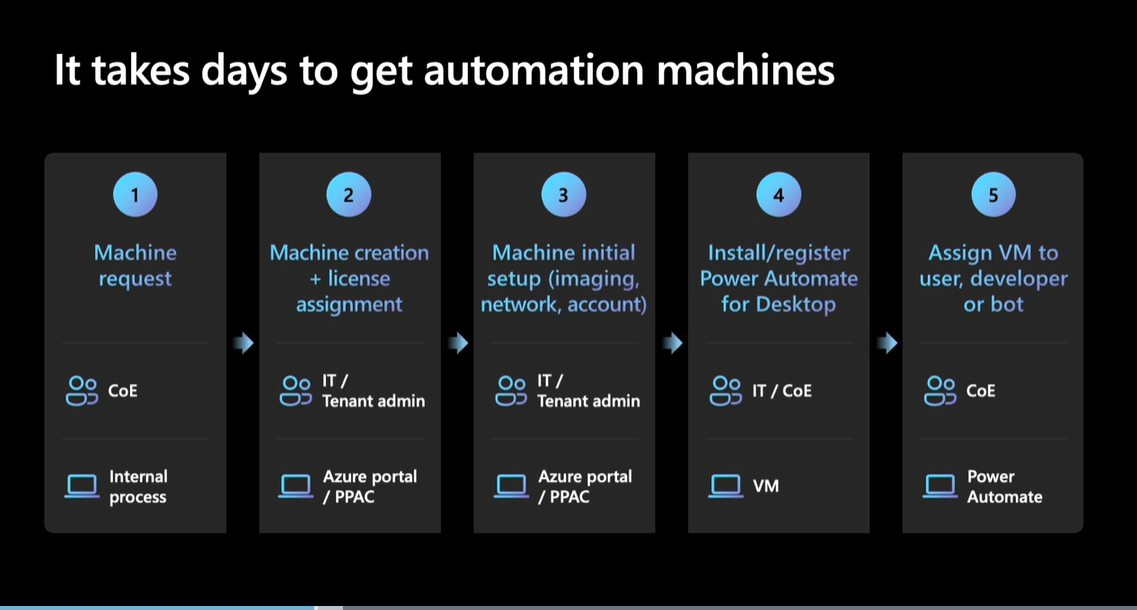
今後はHosted RPA bots を選択することで、簡単に無人型RPAを試すことができます。
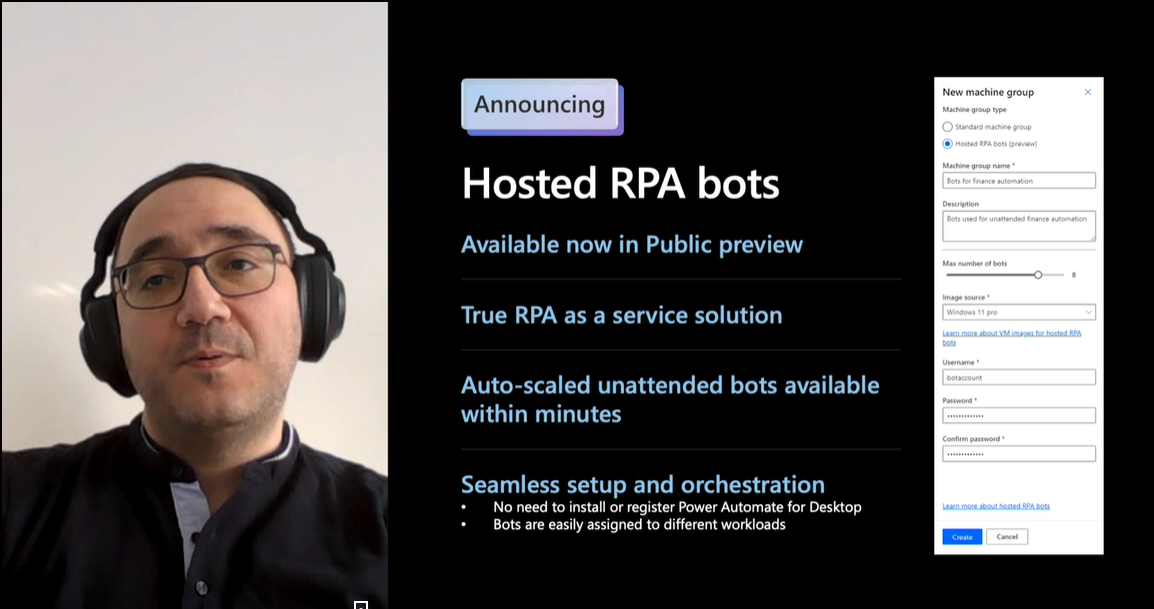
Hosted RPA bots は、こちらのセッションで紹介されています。
Seamlessly scale RPA with Power Automate + Azure VM
5. Power Virtual Agents でより高度な開発が可能に
最後にPower Virtual Agents (PVA) の発表についてご紹介します。
PVA はローコーディングでチャットボットを作成できるサービスです。
今までPVAではローコード開発ゆえに簡単に開発はできましたが、その分、高度な開発はできませんでした。
高度なチャットボットを開発するためにはAzureのサービスを使用する必要がありました。
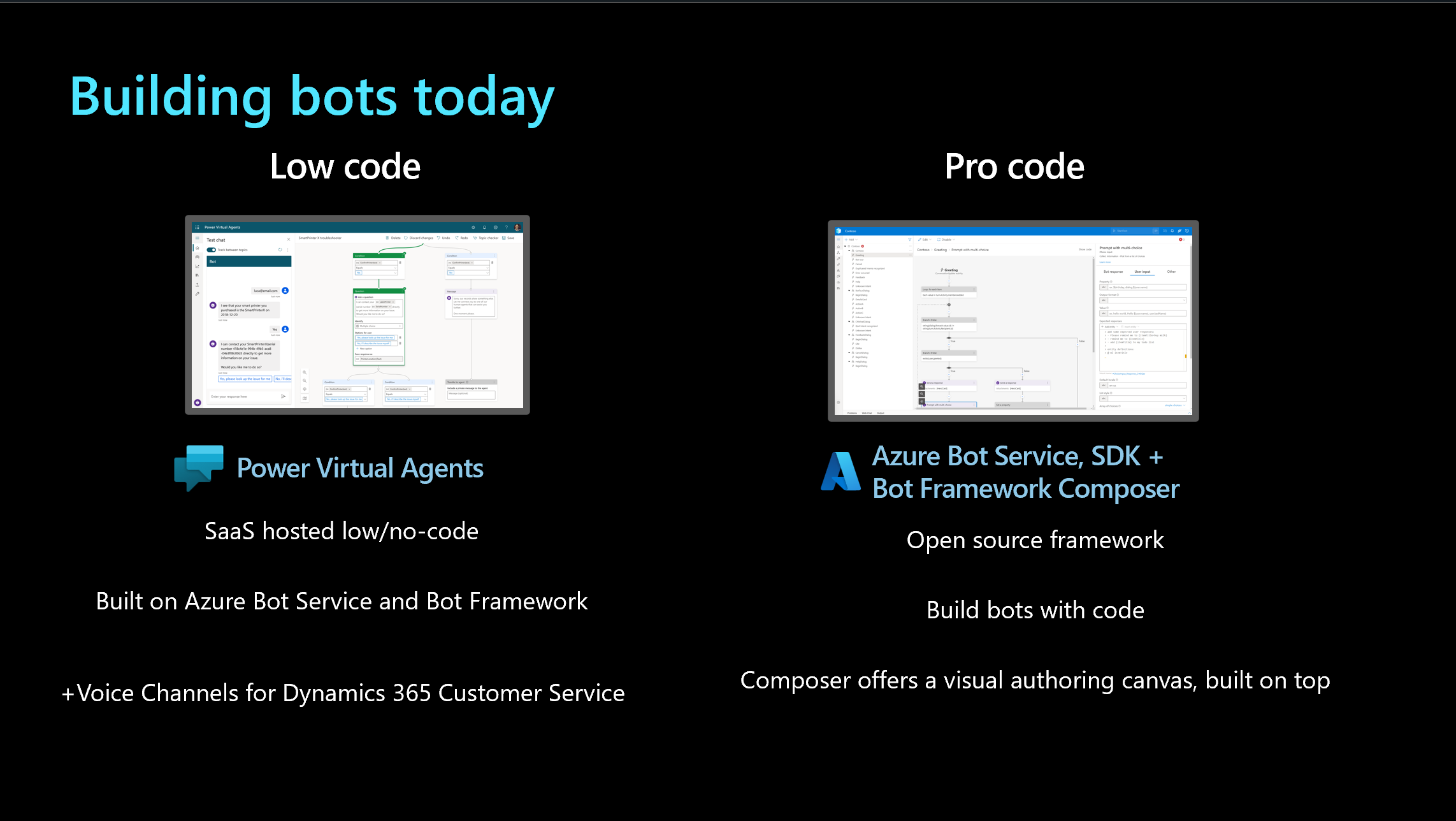
今回の発表で、今までAzure Bot Serviceで行っていたような高度な開発をPVA内で行うことができるようになりました。
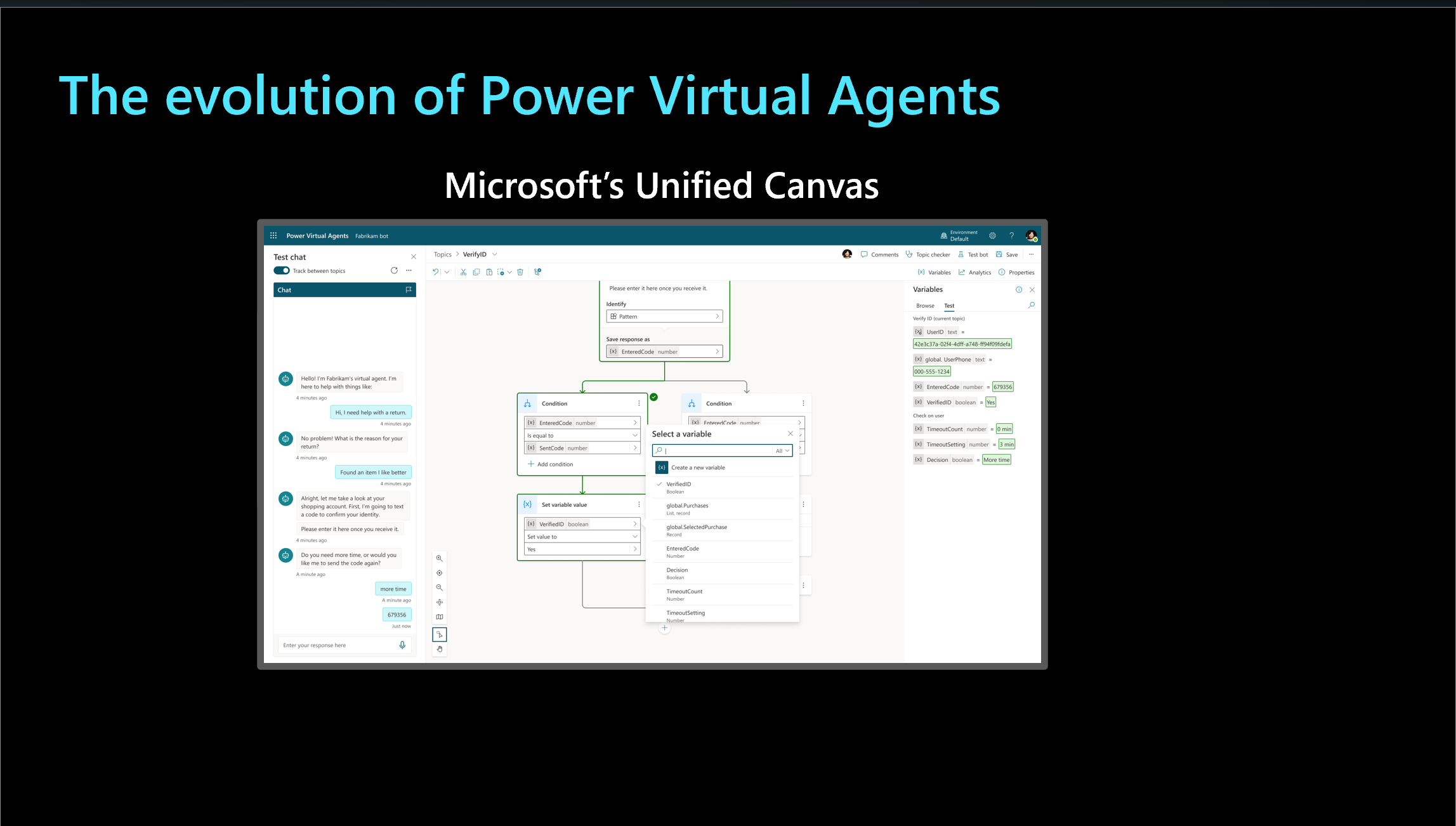
また、Power Platformの開発言語Power Fxを使用して動的な応答を作成することもできるようになります。
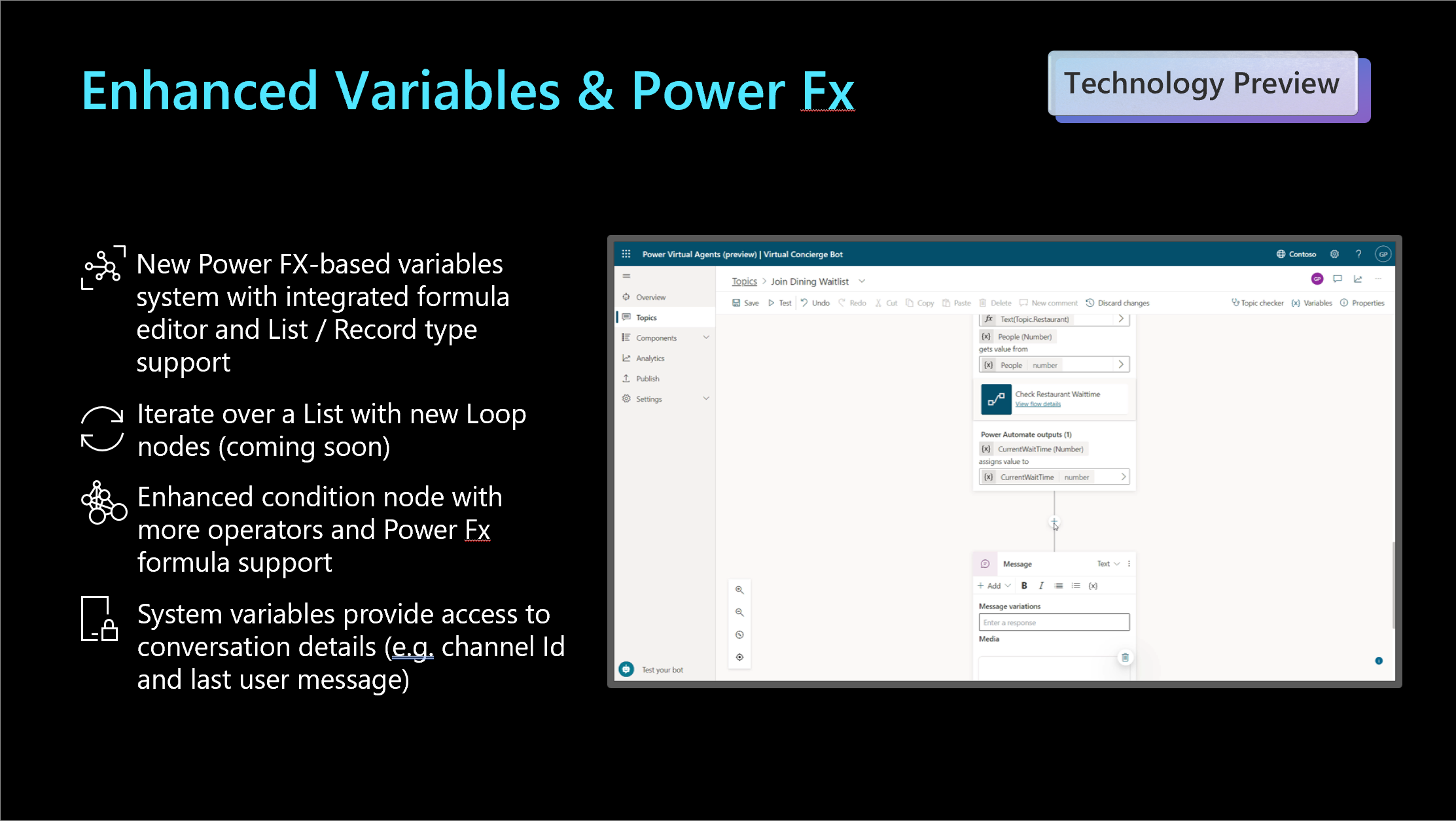
Power Virtual Agents の発表はこちらのセッションをご確認ください。
What’s new for Microsoft’s Conversational AI and Power Virtual Agents
まとめ
今回のMicrosoft Build 2022 では Power Platform の各製品に関してさまざまなアップデートが発表されました。
こちらの記事で紹介しきれなかった内容もありますので、ぜひ各セッションの動画もご覧ください。
